文章目錄
- Ubuntu
- 準備
- Hyper-V
- 啟用虛擬化支持
- `services.msc` 打開服務列表,關注Hyper-V服務是否啟動
- 打開管理器
- 創建虛擬機
- 啟動
- 備份
Ubuntu
下載Ubuntu-Desktop,這是個iso文件。
準備
- 20GB以上的磁盤空間,ubuntu安裝后的虛擬磁盤文件超過15GB
- 一個ssh客戶端軟件用于連接vm
Hyper-V
啟用虛擬化支持
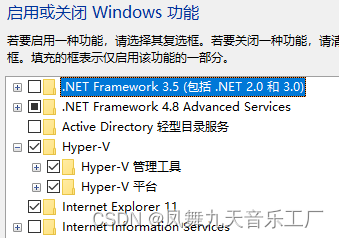
services.msc 打開服務列表,關注Hyper-V服務是否啟動
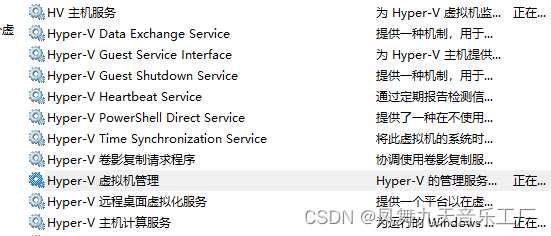
打開管理器
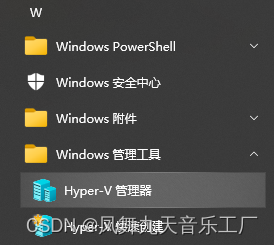
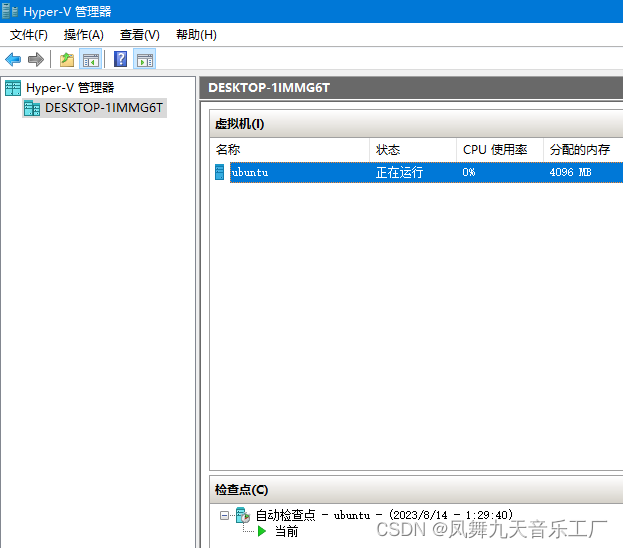
創建虛擬機
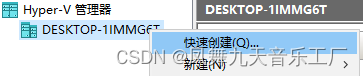
-
右鍵管理器》連接到服務器》連接到本地
-
快速創建
用到下載的ubuntu.iso文件來啟動安裝
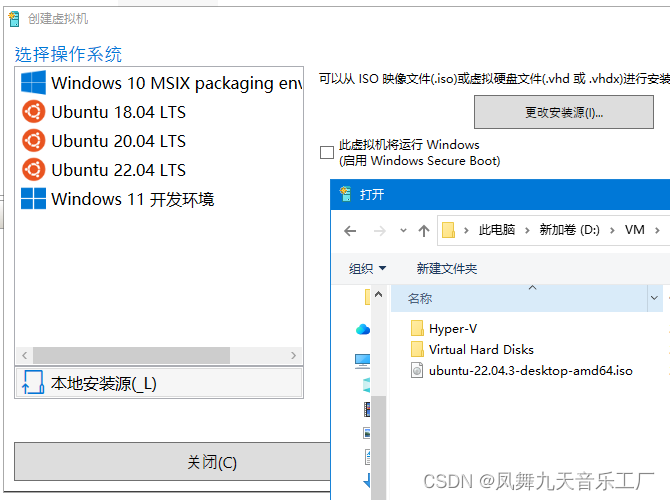
- 選擇本地源》更改安裝源,選擇iso文件
確認后如下圖
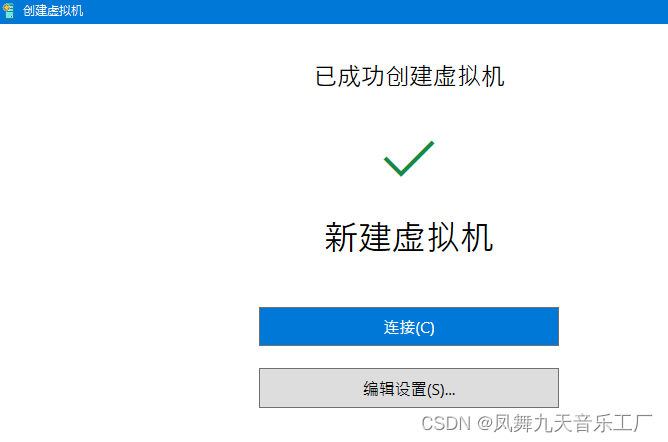
- 編輯配置,默認配置
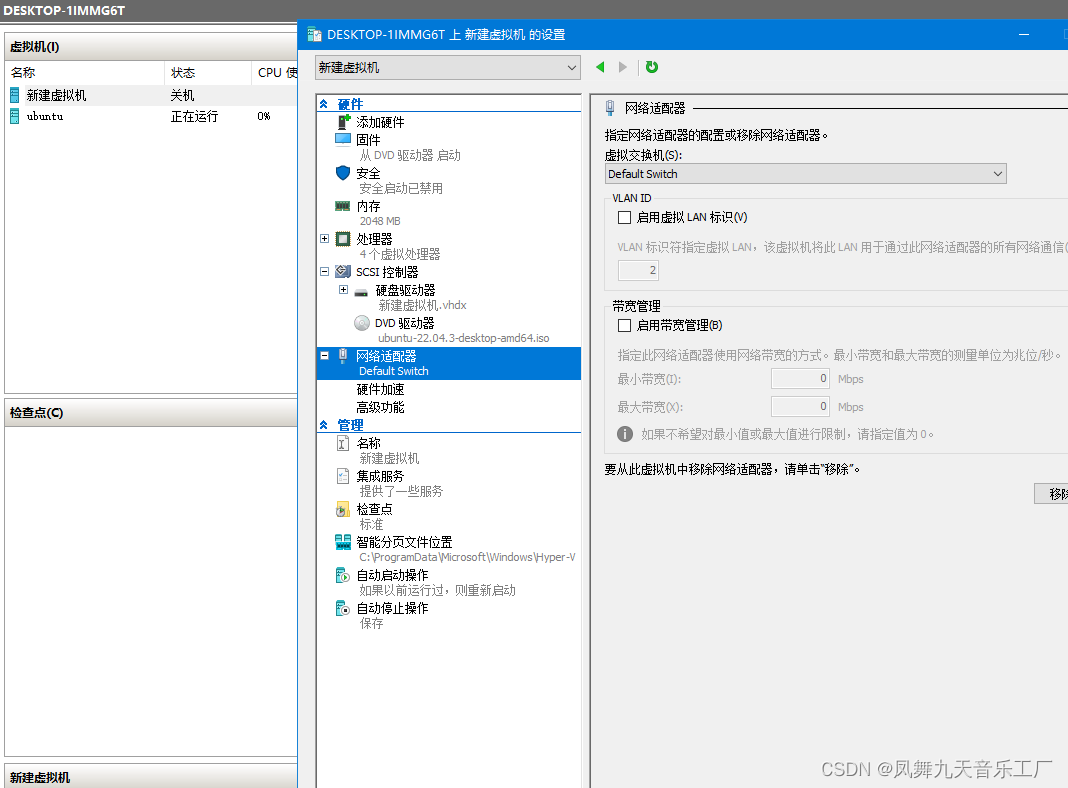
這個時候是不能從宿主機器訪問的,無法通過ssh連接
- 選擇本地源》更改安裝源,選擇iso文件
-
添加網絡適配器
選擇對應的虛擬機右側的操作【虛擬交換機管理器】,根據需要稍作調整即可
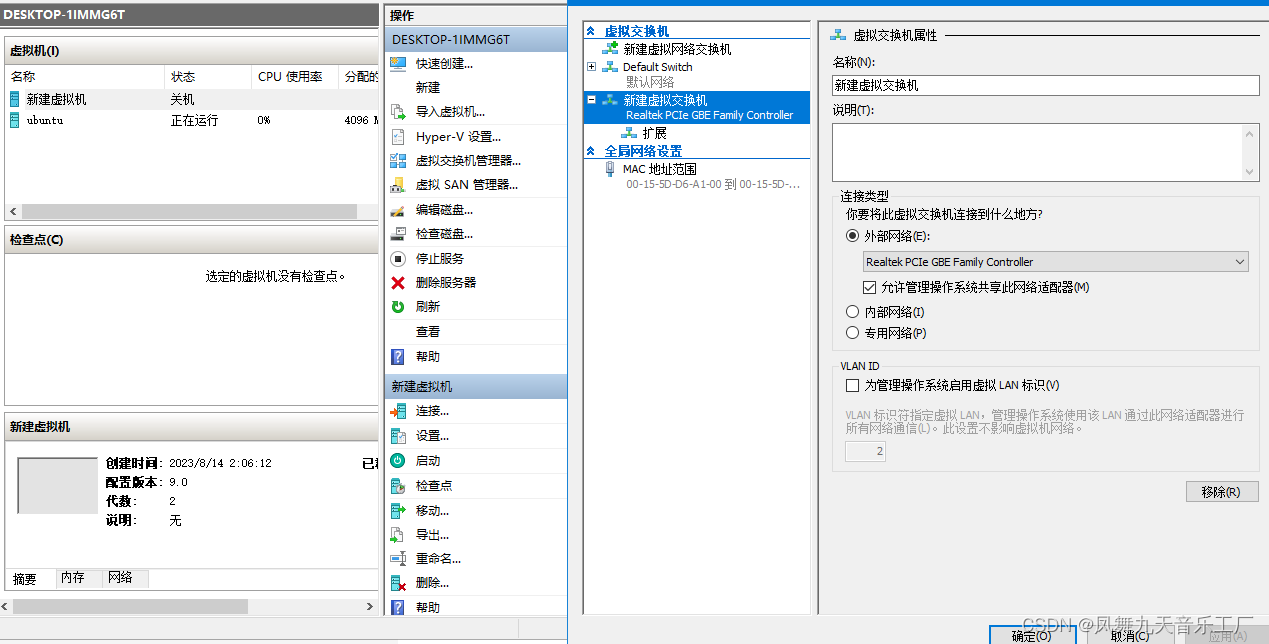
vlan id 勾選后可能會導致宿主機無法訪問網絡的情況,且在虛擬機設置頁也有vlan id配置。 -
手動配置ip
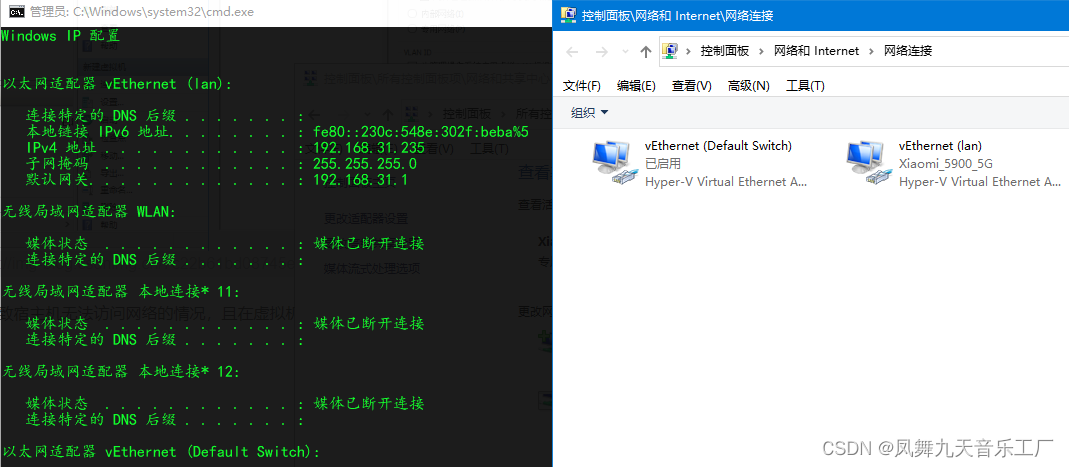
找到與hyper-v虛擬交換機同名的網絡適配器的子網配置,在ubuntu內手動配置
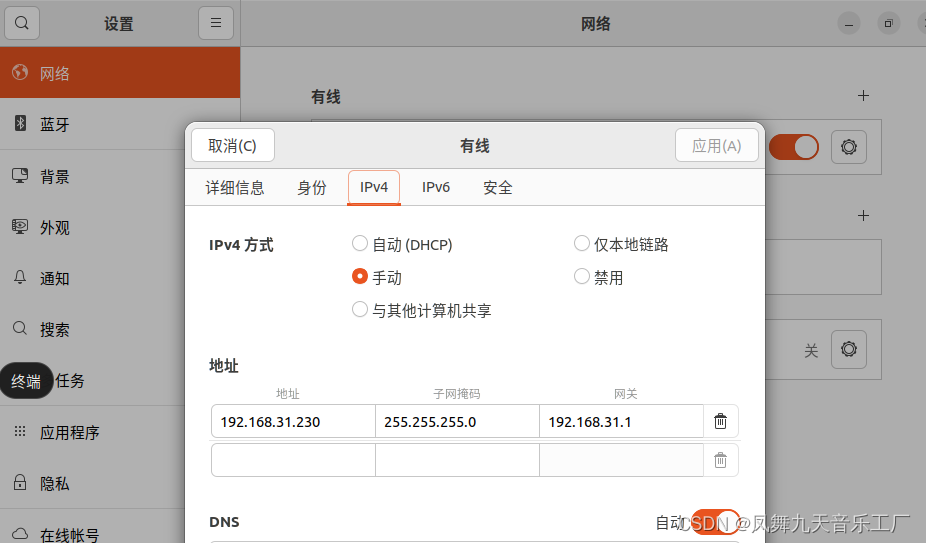
這樣避免虛擬機重啟改變ip的麻煩
啟動
啟動虛擬機按照提示選擇安裝模式,之后步驟并根據需要選擇自動分配磁盤分區,或手動分區。
完成安裝后會要求重啟
- 進入系統
根據配置的用戶名、密碼進入系統,因為是桌面版本,有圖形界面方便操作。 - net-tools
ifconfig查看網絡ip需要這個軟件,sudo apt install net-tools - OpenSSH
安裝openssh,sudo apt install openssh-server,配置文件/etc/ssh/sshd_config,執行sudo systemctl restart sshd.service啟動服務,測試ssh客戶端是否能正常連接
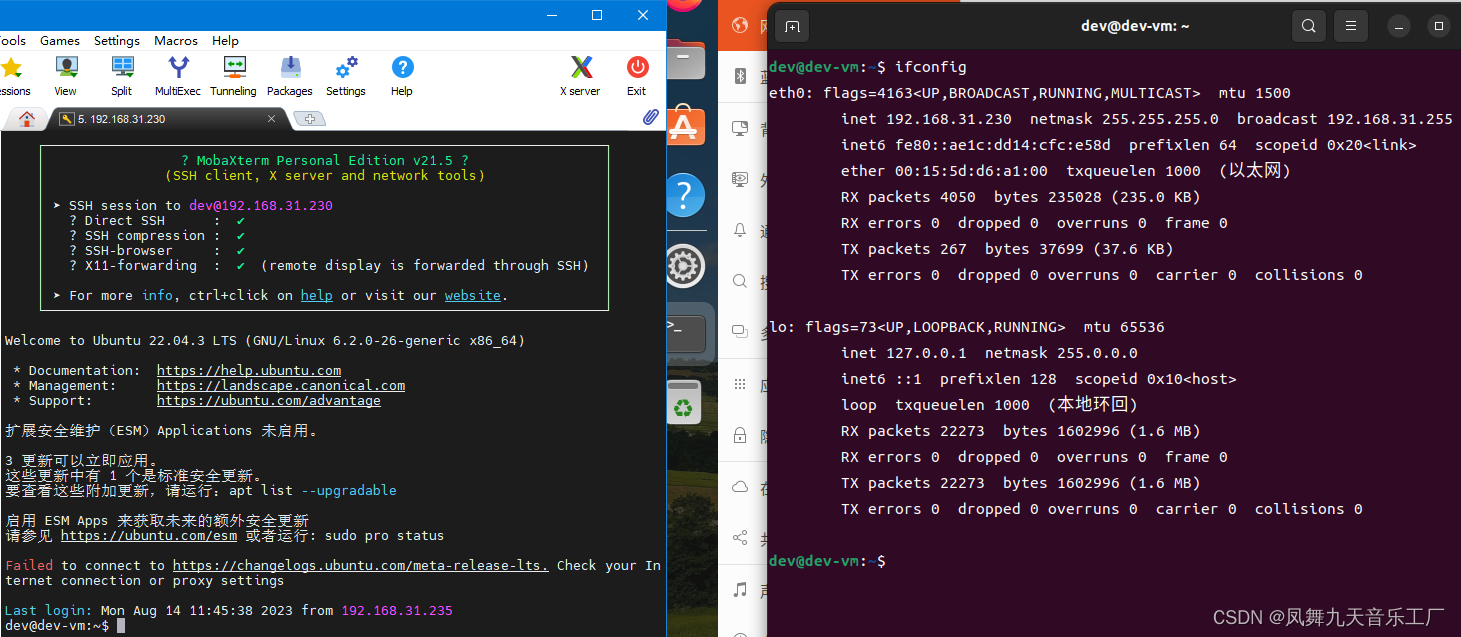
安裝openssh-server后,啟動sshd.service,外部客戶端可以連接,可以查看文件,往外拖文件了。
對宿主機器的影響可參考資源管理器
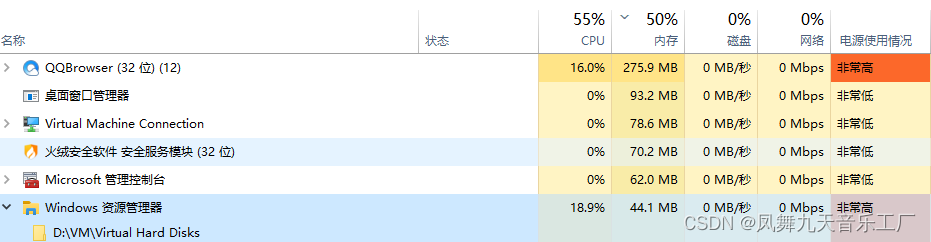
vm的工作負載會對宿主機器有直接的影響
備份
常備份vm,環境配置到關鍵處,導出一份出來,后續需要時可以導入。
換機器導入沒有條件去測試。




+測試數據集)
,計算機視覺(CV),語音識別,多模態等任務)


——卷積神經網絡)










